使用过演示文稿的朋友们都知道,常常会在幻灯片的内容上使用超链接可以快速翻到需要的那一页幻灯片。下面小编就来告诉大家如何在WPS演示中使用超链接的命令,一起来看看吧。新建默认模板wps演示文稿,内容版式为空白版式。单击在线素材中的目录项,单击目录选项卡,选中其中一种目录,右击选择快捷菜单中的“插入&rd......
WPS和Word中如何为表格自动编号
WPS教程
2021-10-04 09:14:03
我们在用WPS和Word进行办公的时候,为了方便统计数据,经常会需要对表格进行编号,数据少的话还可以手动逐个编号,如果数据很多的话,逐个编号就很浪费时间。其实,WPS文字和Word文档本身就带有为表格自动编号的功能呦,具体怎么操作呢,一起来学习一下吧!
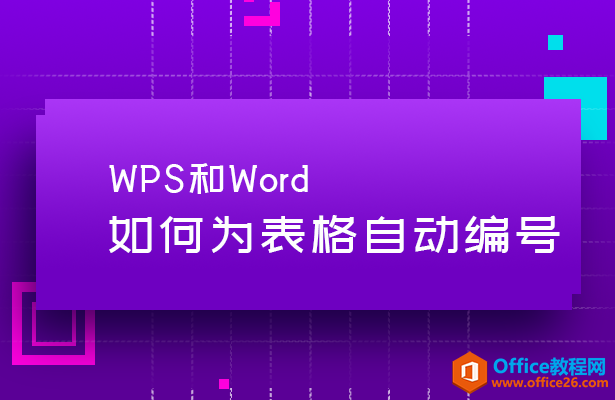
如图,假设我们要在首列添加编号,那么,选中它,单击开始菜单栏下编号栏右侧小箭头,在下拉菜单中选择自定义编号。
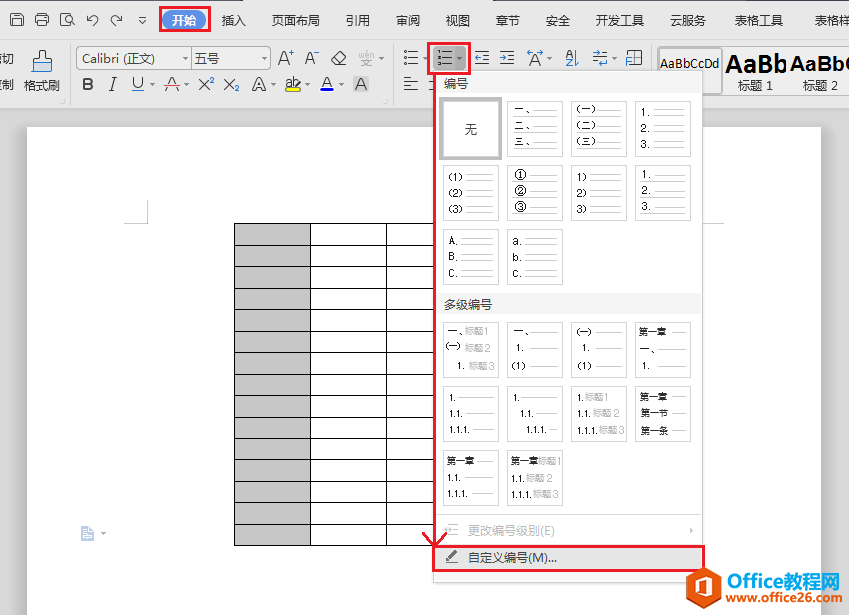
选择自定义编号
弹出“项目符号和编号”对话框,选中编号,来自定义编号的类型,一般选择的是阿拉伯数字。这时候不要着急点确定,点击对话框右下角的自定义选项。
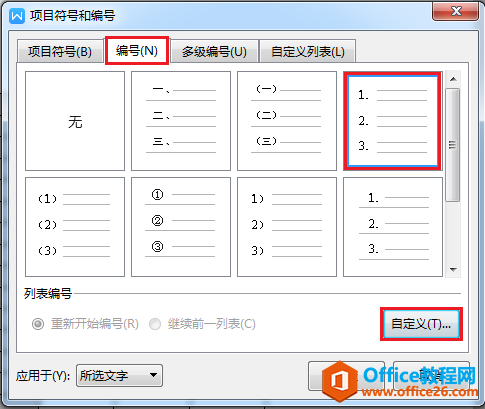
自定义对话框
在弹出的对话框中更改编号的格式,这里要删除掉编号后的点,在下方的编号位置选项中选择居中,然后单击确定。
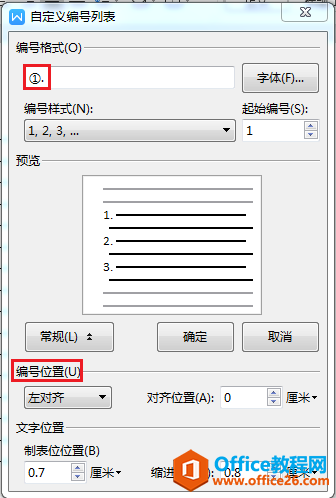
自定义编号列表
这样表格就完成自动编号啦,效果如下图。
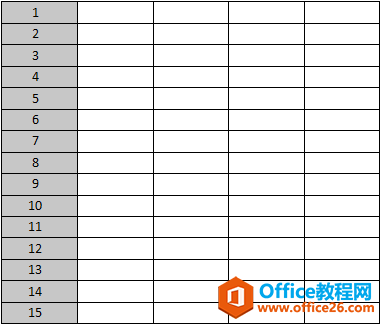
自动编号后的效果图
上一篇:WPS Excel如何截图 下一篇:WPS word如何批量修改图片尺寸
相关文章





